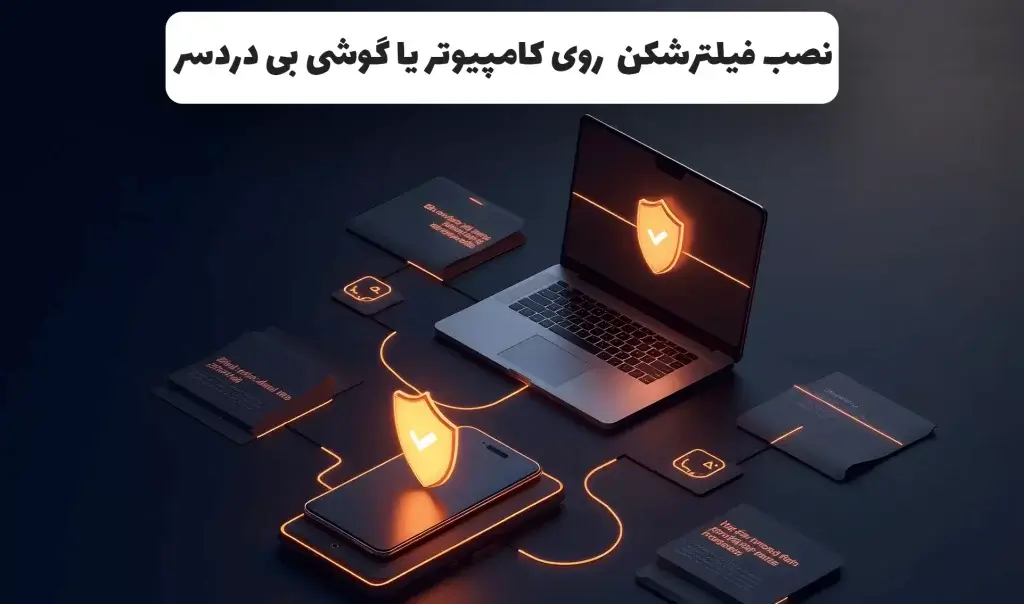آموزش نصب VPN ها, آموزشی, راهنما, ویپیان
نصب فیلترشکن برای کامپیوتر و گوشی بدون وی پی ان
با توجه به پیشرفت دنیا ما روز به روز نیازمون به اینترنت بیشتر و از اون طرفم محدودیت ها روز به روز بیشتر میشن! ، و نصب ی VPN روی گوشی یا سیستم سخت و سختتر شده و دیگه به سادگی قبل نیست که فرت از گوگل پلی بری و فایلشو دانلود کنی (چون گوگل پلی استور هم فیلتره).
توی این مقاله میخوام روش نصب و راه اندازی فیلترشکن روی گوشی و سیستم رو بدون نیاز به هیچ وی پی انی بهتون آموزش بدم ، البته که آموزش سختی نیست و قطعا اکثرتون هم بلدید یا حداقل برنامشو دارید.
نصب فیلترشکن برای کامپیوتر و گوشی بدون وی پی ان
ی خلاصه میگم که اگر دوست نداشتید تا اخر این مقاله بخونید بدونیدش.
ما میریم و ی کلاینت v2ray رو از گیت هاب دانلود میکنم چون خوشبختانه گیت هاب فیلتر نیست
حالا برای سیستم از v2rayN و برای گوشی از v2rayNG استفاده میکنیم. و بعد از اون هم از همون گیت هاب لینک سابسکرایب پیدا میکنیم و وارد برنامه میکنیم و تستشون میکنیم ببینم کدوم کار میکنه و هرکدوم کار کرد شما میتونید حداقل به تلگرام وصل و کانفیگ های بهتر و یا فایل فیلترشکن های دیگه رو دانلود کنید.
خب بریم دقیق تر این کارو انجام بدیم
مرحله اول | دانلود کلاینت V2ray
برای دانلود کلایت v2ray میتونید اسم اون کلایتی که میخواید رو توی گوگل سرچ کنید و کلمه github رو بهش اضافه کنید تا لینک پروفایل برنامه نویسش در گیت هاب بیاد.
مثلا v2rayNG یا v2rayN یا v2box یا nekobox و… کلایت زیاد هست ولی به نظر من v2rayN واسه ویندوز و v2rayNG واسه اندورید بهترینا هستند
متاستفانه واسه ایفون راهی نیست
لینک گیت هاب کلایت v2rayN برای ویندوز.
لینک گیت هاب کلایت v2rayNG برای اندورید.
در پایین توضیح دادم که توی ویندوز چطور این کلاینت رو دانلود کنید. ، بعد از سرچ عبارت v2rayN release روی لینک اول کلیک میکنید و توی صفحه جدید اسکرول میکنید به پایین تا به نسخه های latest برسید ، البته که نسخه های pre-release رو هم میتونید استفاده کنید ولی خب به خاطر این که باگ نداشته باشه میگم نسخه های latest رو دانلود کنید؛ توی بخش سیستم عامل هم که اگر لینوکس ، مک یا ویندوز هستید بر همون اساس دانلود کنید.
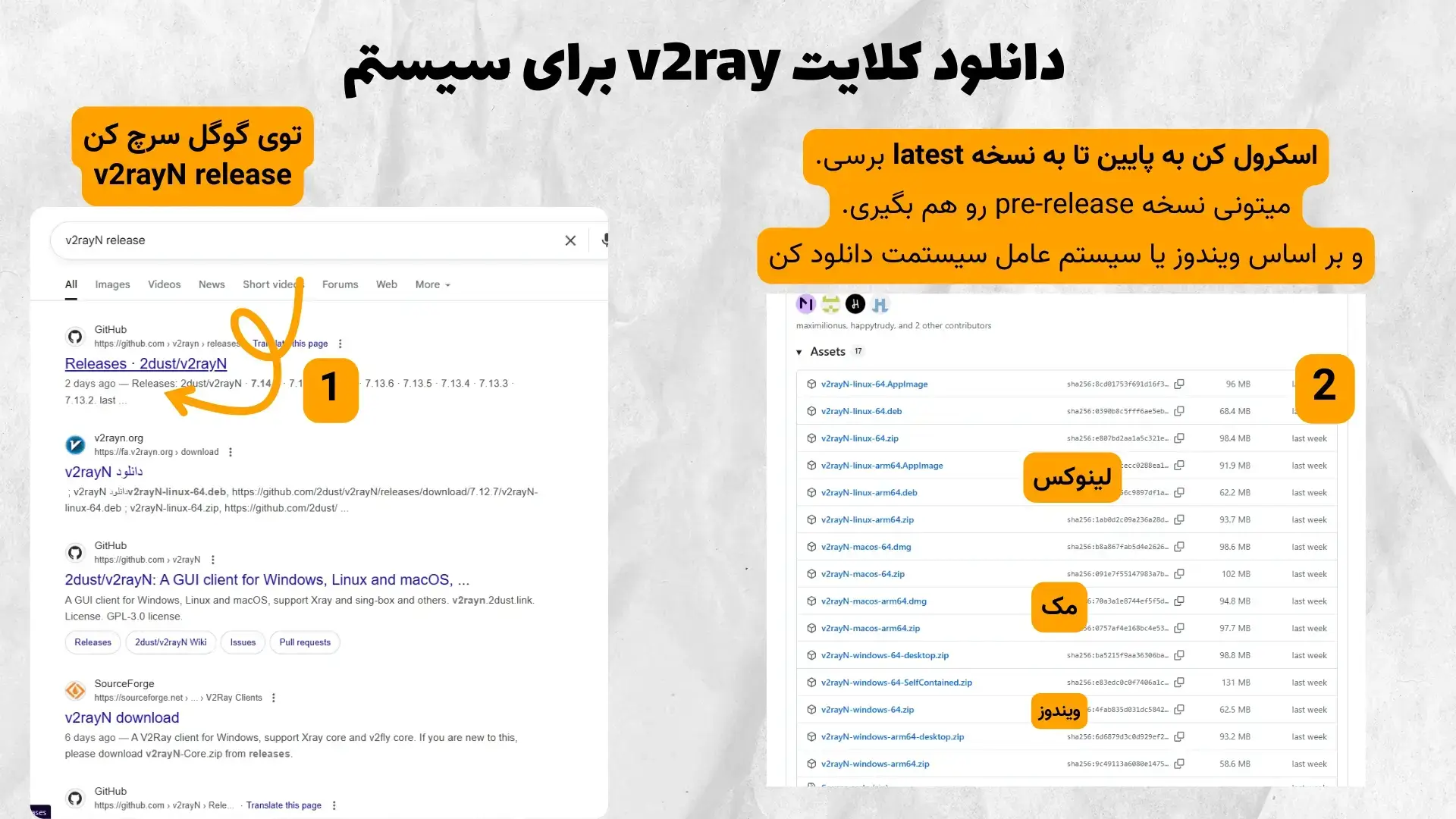
اما شاید این وسط گیج بشید ، چون تعداد فایل های دانلود واسه هر پلتفورم زیاده ، کدوم رو باید دانلود کنید و فرقشون چیه؟ بریم ببینم فرقشون چیه
17 تا مورد برای دانلود وجود داره ، دو مورد اخر که مال سورس برنامه هست و باهاش کاری نداریم، میمونه 15تا، برای ویندوز 5 تا انتخاب داریم بریم ببینم هرکدوم چیه :
برای ویندوزش خلاصه میکنم بهترین نسخه همین نسخه v2rayN-windows-64-desktop.zip هست
فایل با اسم v2rayN-windows-64-SelfContained.zip : این فایل تمام پیش نیاز های v2rayn رو همراه خودش داره ینی .NET Desktop Runtime نیست و اگر سیستمتون حدودا بروزه و نرم افزارا مختلف نصب میکنید نیازی به دانلود این مورد نیست چون قطعا .NET Desktop Runtime رو خودش نصبه.
فایل با اسم v2rayN-windows-64.zip : این فایل فقط فایل های اصلی برنامه رو داره و فایل های گرافیکی برنامه نیست و از خود ویندوز کمک میگیره برای ساختش که باید NET 8.0 Desktop Runtime داشته باشید و اگر نباشه باید دانلودش کنید و 55 مگ هست که میشه همون 100 مگ نسخه بعدی که میخوام توضیح بدم.
فایل با اسم v2rayN-windows-64-desktop.zip : این فایل تمام فایلا رو داره و نیازی به دانلود NET 8.0 Desktop Runtime نیست و راحت اجرا میشه.
فایل های با اسم های v2rayN-windows-arm64-desktop.zip و v2rayN-windows-arm64.zip : خب اختلاف این دو فایل با هم که میشه همون توضیحات بالا اگر فایل 60 مگی رو بگیرید باید NET 8.0 Desktop Runtime رو داشته باشید و اگر 94 مگی رو بگیرید نیازی نیست که داشته باشیدش.
حالا فرقش با اون های بالا چیه؟ نسخه x64 یا همون 64 برای لپتاپها و کامپیوترهای معمولی با پردازنده اینتل یا AMD هست، اما نسخه ARM64 مخصوص دستگاههای جدیدتر و کممصرفیه که پردازنده ARM دارن.
در کل 99 درصد دستگاه ها فعلا همین مدل x64 اند پس شما همون نسخه v2rayN-windows-64-desktop.zip رو دانلود کنید اوکیه.
برای مک هم جریان همینه و مدل 64 و amr64 برمیگرده به همین موضوع ، اما تفاوت فایل های zip و dmg چیه ؟ فایل zip که فایل فشرده برنامه هست که که استخراجش میکنید و استفاده میکنید و مدل dmg مدلیه میزنید و به صورت دیسک مجازی میاد یا همون دی وی دی که وارد دستگاه کردید.
و اما لینوکس ، خب لینوکس به توضیح نیاز نداره چون دوستانی که لینوکس نصب میکنند خودشون اوستان پس بریم سراغ مرحله بعدی.
برای اندورید بریم ببینم داستان چطوریه ، توی اندورید هم ما باز توی گوگل سرچ میزنیم v2rayNG release و بعد وارد لینک اولی میشیم
و بازم اسکرول میکنیم به پایین تا به نسخه های latest برسیم و اگر دوست داشتید میتونید نسخه های pre-release رو هم دانلود کنید.
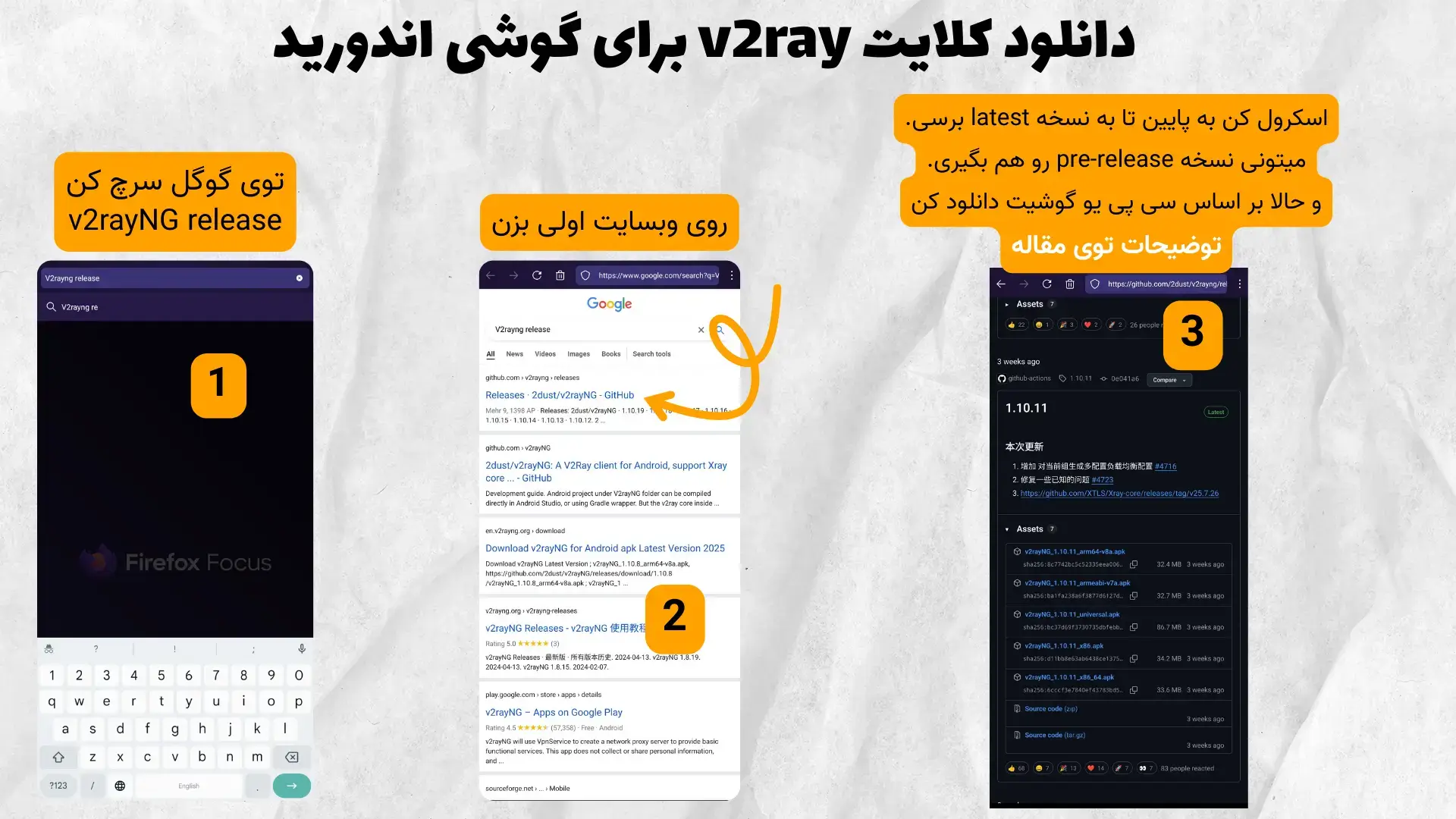
خب تفاوت نسخه های اینجا چیه ، دوباره دو فایل اخر با اسم source code مال کد های و سورس برنامه هست که هیچی
نسخه اولی ینی arm64 مال گوشی هایی هست که از سال 2014 به بعد ساخته شده و مال گوشی های جدید هست. و نسخه armeabi هم مال گوشی هایی هست از سال 2014 به قبل ساخته شده.
مدل های x86 و x86_64 هم مال بعضی گوشیای خاص که از سی پی یو اینتل استفاده میکنند هست.
و مدل universal برای وقتیه که نمیدونید سی پی یوتون چیه و تمام معماری ها رو با هم داره و حجمشم که مشخصه دو برابر بقیه هست.
ساده ترین کار اینه که اگر گوشیتون قدیمیه خب مدل armeabi رو بگیرید ولی اگر جدیده arm64 رو بگیرید و واسه بررسیش میتونید از نرم افزار های زیر استفاده کنید :
- Inware
- Droid Hardware Info
- My Device – Device info
مرحله دوم | وارد کردن کانفیگ
خب بعد از این که برنامه رو دانلود و نصب کردید ؛ باید بهش کانفیگ بدید و وارد کردن کانفیگ هم خیلی سادس ، توی گوگل سرچ میکنید v2ray configs و باز هم از لینک های گیت هاب استفاده میکنید.
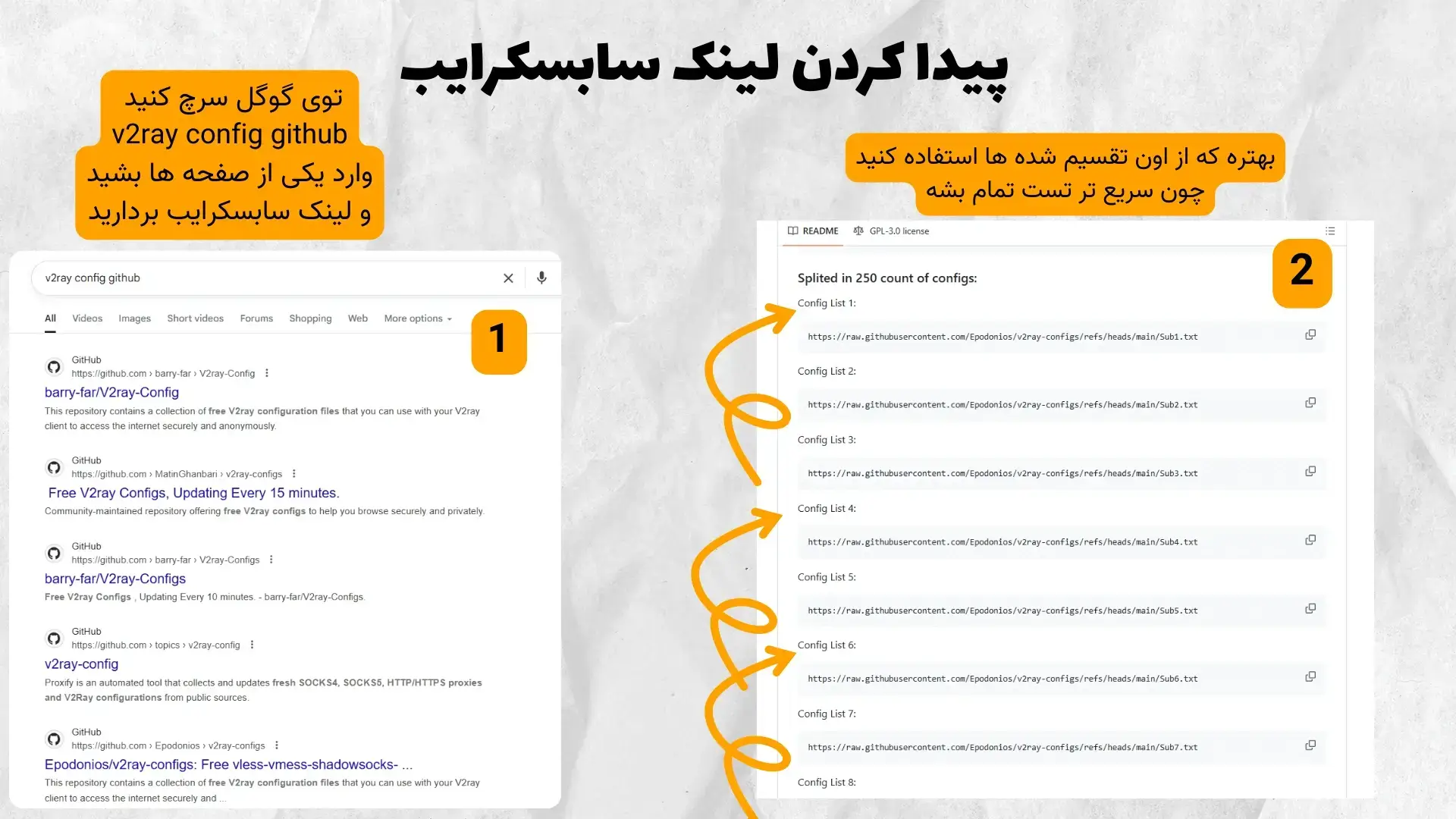
بعد که وارد یکی از لینک ها بشید قطعا اون کسی که صاحب اون صفحه گیت هاب هست ، لینک ساسبکرایب کانفیگ ها رو به صورت تقسیم بندی شده هم گذاشته ینی مثلا اگر 5 هزارتا کانفیگ داشته باشه توی لینک های 250 تایی تقسیمش کرده که اینطوری بتونید هم راحتتر تست کنید و هم دیگه اگر از اون 250تا جواب گرفتید با همونا کار کنید دیگه 5 هزار سرور رو الکی تست نکنید.
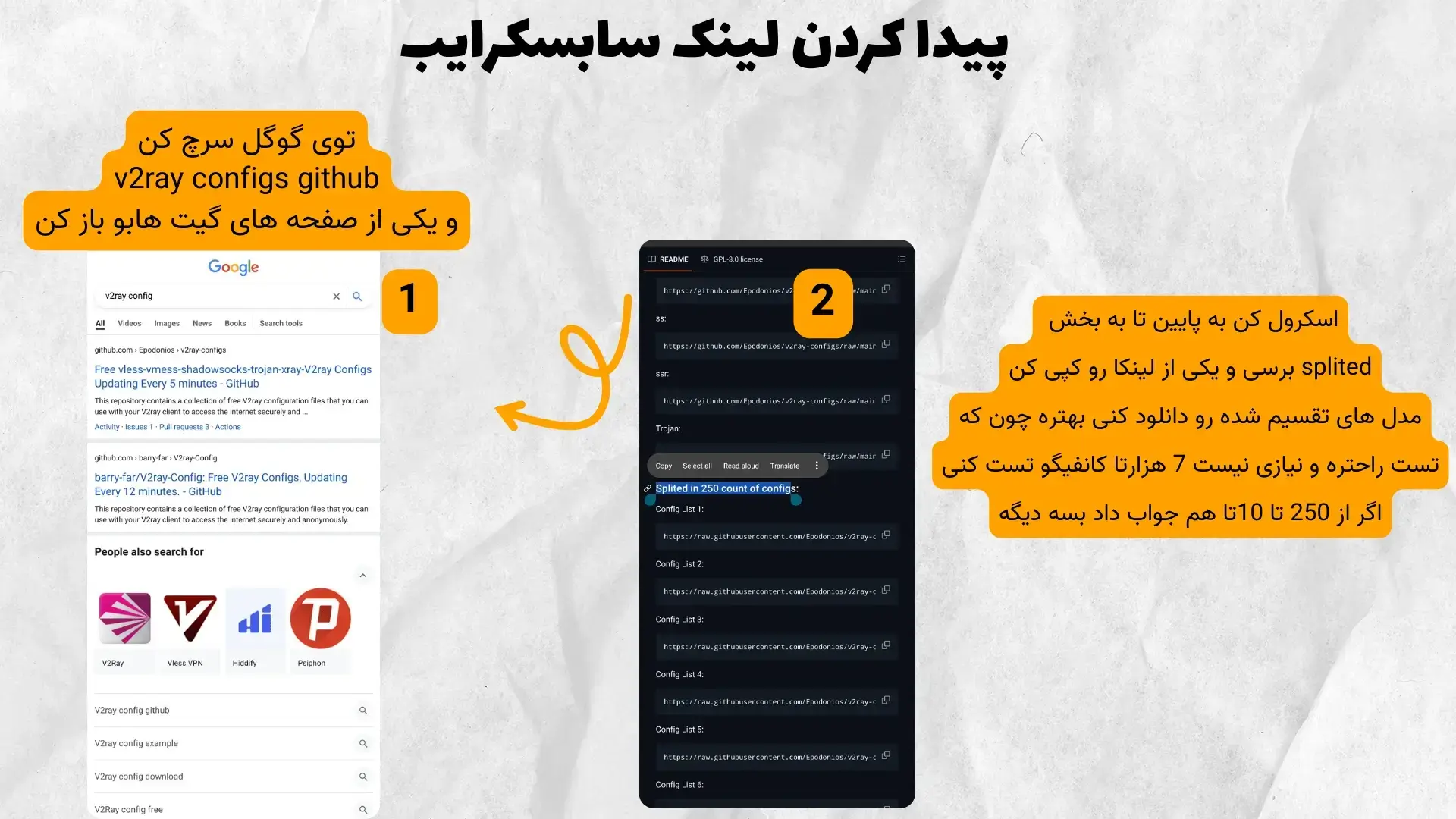
بعد که لینک ساسبکرایب رو کپی کردید باید وارد برنامه کنیدش ، حالا چطوری؟ بریم که کامل توضیح بدم واسه اندورید و ویندوز رو (البته فکرکنم این روش واسه مک هم جواب بده ولی ایفون چون امکان نصب به غیر اپ استور نیست نتونید اپ نصب کنید (اگر فیلتر باشه اپ استور).
نحوه وارد کردن کانفیگ در برنامه V2rayNG اندورید.
خب واسه وارد کردن لینک کانفیگ ساسبسکرایب دو راه دارید.اولین راهش اینه که اون + بالا رو بزنید (بسته به زبون فارسی انگلیسی در راست و چپ هست) و بعد گزینه دوم یا “وارد کردن کانفیگ از کیلپ بورد” و به انگلیسی ” import config from clipboard ” رو میزنید. بعد برنامه خودش شناسایی میکنه که این لینک ساب هستش یا کانفیگ
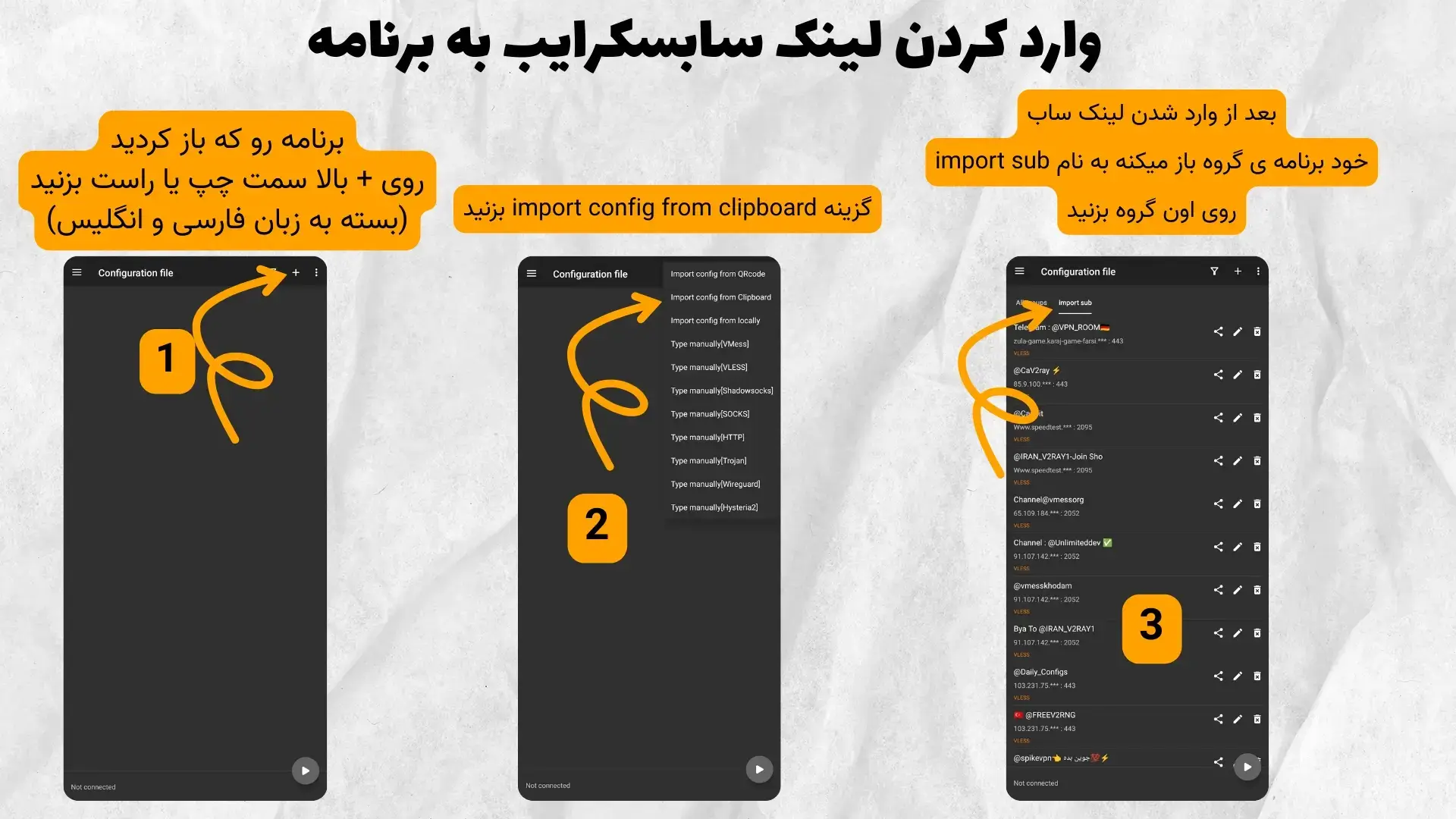
راه دوم که به نظرم ی کم بهتره و ی جورایی منظم تر میشه کار اینه که روی سه خط سمت راست یا چپ بسته به زبون فارسی و انگلیس برنامه بزنید و بعد subscription group setting یا تنظیمات گروه اشتراک رو میزنید بعد + بالا و بعد در صفحه که میاد میتونید لینک ساب رو قرار بدید.
در بخش remarks اسم دلخواه خودتونو میزارید (اسم گروه هست) و در پایین optional URL هست که لینک ساب که کپی کردید از اون صفحه گیت هاب در اینجا قرار میدید. و بعد روی تیک بالا سمت راست یا چپ میزنید.
از اینجا به بعد رو با باید برای هردو روشی که گفتم انجام بدید تا کانفیگ ها بیاد و مرتب بشه.
برمیگردید صفحه اصلی و روی سه نقطه رو هم کلیک میکنید و گزینه اخر ینی update current group subscription یا بروزرسانی اشتراک گروه فعلی رو میزنید تا کانفیگ ها اپدیت یا دریافت بشن.
و بعد از اینکه کانفیگ ها دریافت شدن دوباره روی اون سه خط روی هم میزنید و بعد گزینه real delay current group configuration یا به فارسی تاخیر واقعی پیکربندی گروه فعلی ی همچین چیزیه نمیدونم مال من فارسیش کار نمیکنه ، زبون هم برنامه و هم گوشی رو هم فارسی نکردم نشد ، حالا به هرحال از اخر گزینه سوم میشه.
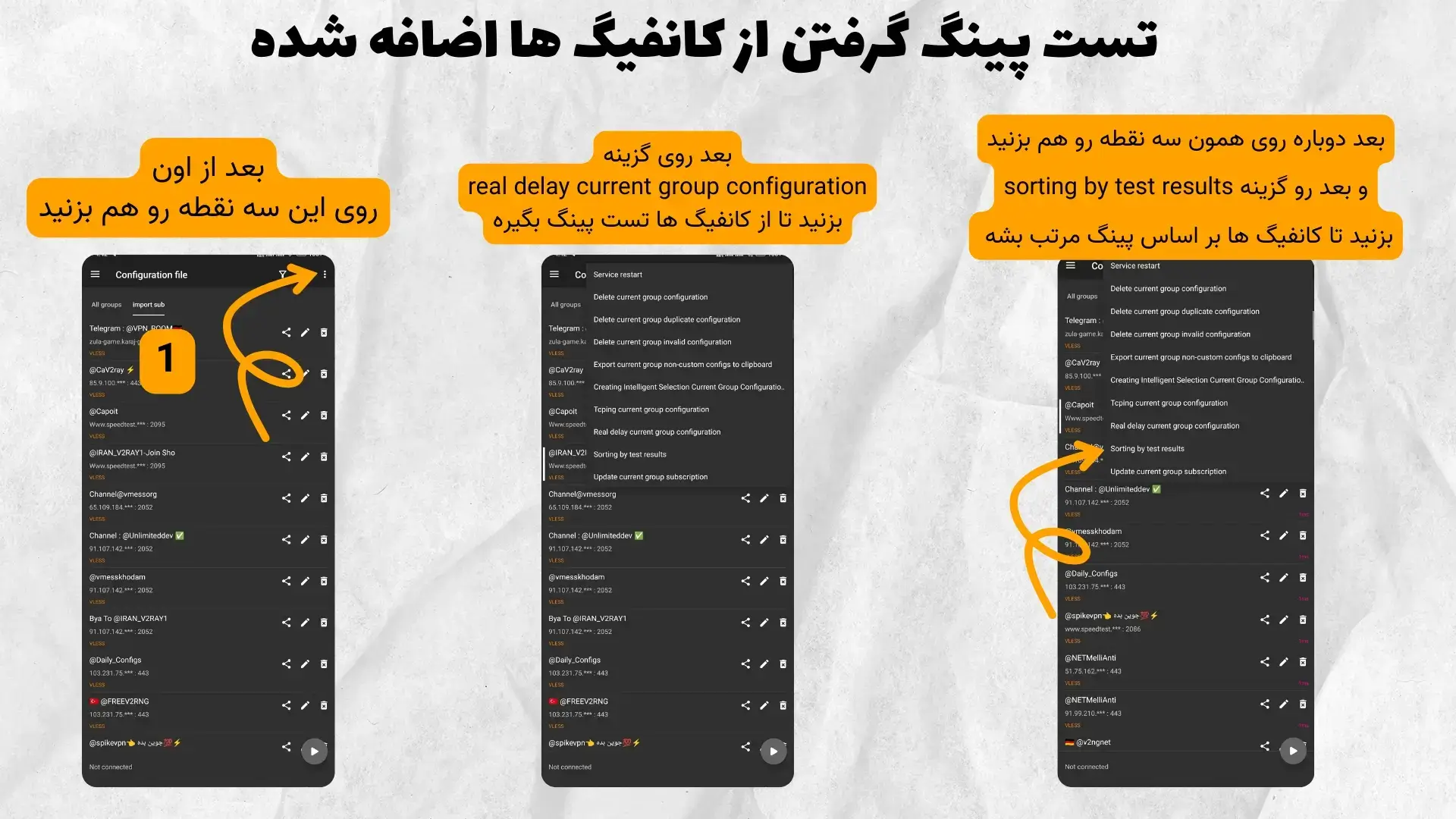
بعد که زدید صبرمیکنید تا کانفیگ ها رو تست کنه و بعد از تمام شدن کارش دوباره روی همون سه خط میزنید و اینبار روی گزینه sorting by test results یا مرتب سازی بر اساس نتیجه تست کلیک میکنید تا کانفیگ ها بر اساس پینگشون مرتب بشن و بعد هم به کمترینش وصل میشید و اگر خوب نبود بعدی و اگر کلا گروه خوب نبود میرید لینک ساب بعدی رو وارد میکنید.
نحوه وارد کردن لینک ساب در برنامه v2rayN ویندوز.
خب بعد از این که برنامه رو دانلود کردید ، ی فایل zip هست اگر برنامه Winrar رو داشته باشید یاد خواهد داشت چطور فایل رو استخراج کنید یا اگرم بلد نیستید مهم نیست چند راه واسه این کار هست
یا روش کلیک راست میکنید و گزینه Winrar رو پیدا میکنید و میرید باز به لیست خودش و از اونجا extract here رو کلیک میکنید اگرم خواستید توی پوشه خاصی استخراجش کنید روی گزینه extract files … کلیک میکنید و محل رو انتخاب میکنید.
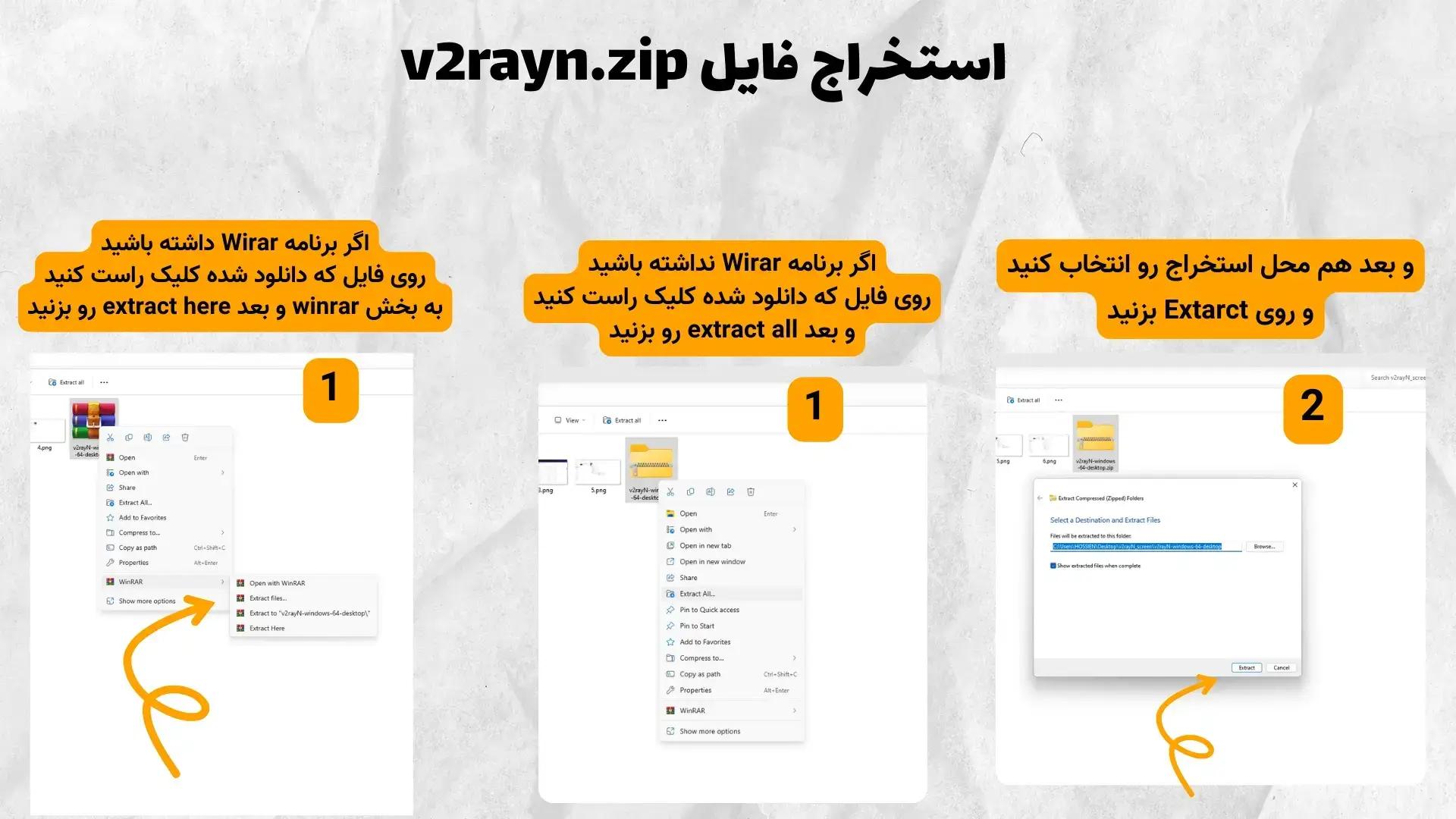
اگر این برنامه رو ندارید و به شکل پوشه ویندوز هست روش دوبار کلیک کنید پوشه باز میشه و بعد اونجا اون پوشته رو کپی کنید و توی درایو و پوشه ای که میخواید پیستش کنید.
بعد وارد پوشه v2rayn بشید و بعد فایل v2rayn.exe رو اجرا کنید . حالا اینجا خیلی راحت میتونید لینک سابسکرایب رو کپی کنید و داخل برنامه کلید های ctrl + v رو بزنید تا پیست بشه و خود برنامه لینک ساب رو تشخص میده ، بعد روی subscription group بزنید و بعد update subscriptions without proxy رو بزنید.
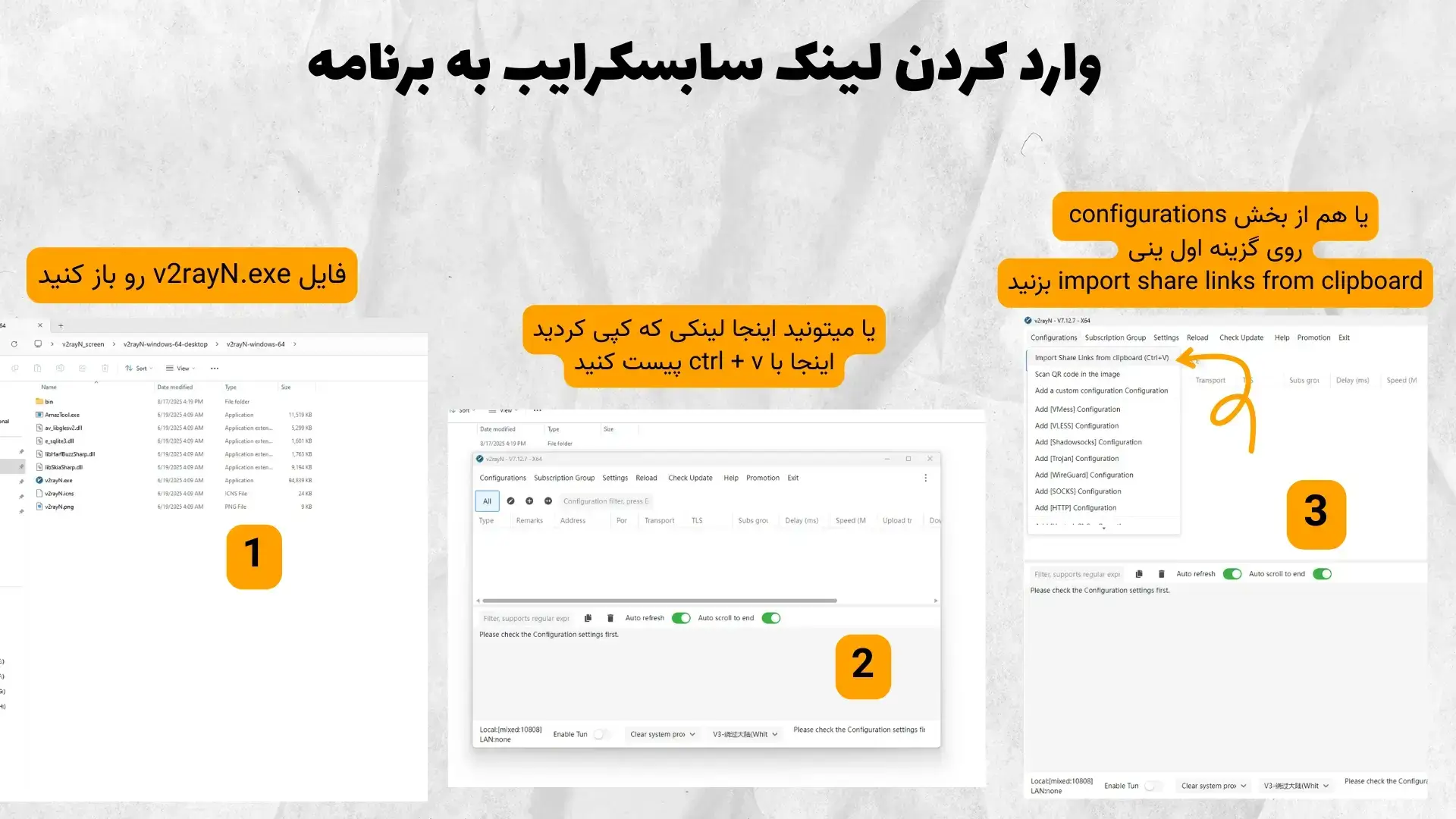
و بعد کل کانفیگ هایی که اومد رو با alt + a انتخاب میکنید و بعد کلیک راست کنید و بعد گزینه test configurations real delay رو بزنید تا تست پینگ بگیره و صبرکنید از کلشون تست پینگ بگیره و بعد از این که تست تمام شد از ستون های بالا روی Delay (ms) رو بزنید تا بر اساس پینگ کمتر مرتب بشه و به کمترینشون با انتخاب و زدن اینترنت کلید اینترنت صفحه کلید وصل بشید.
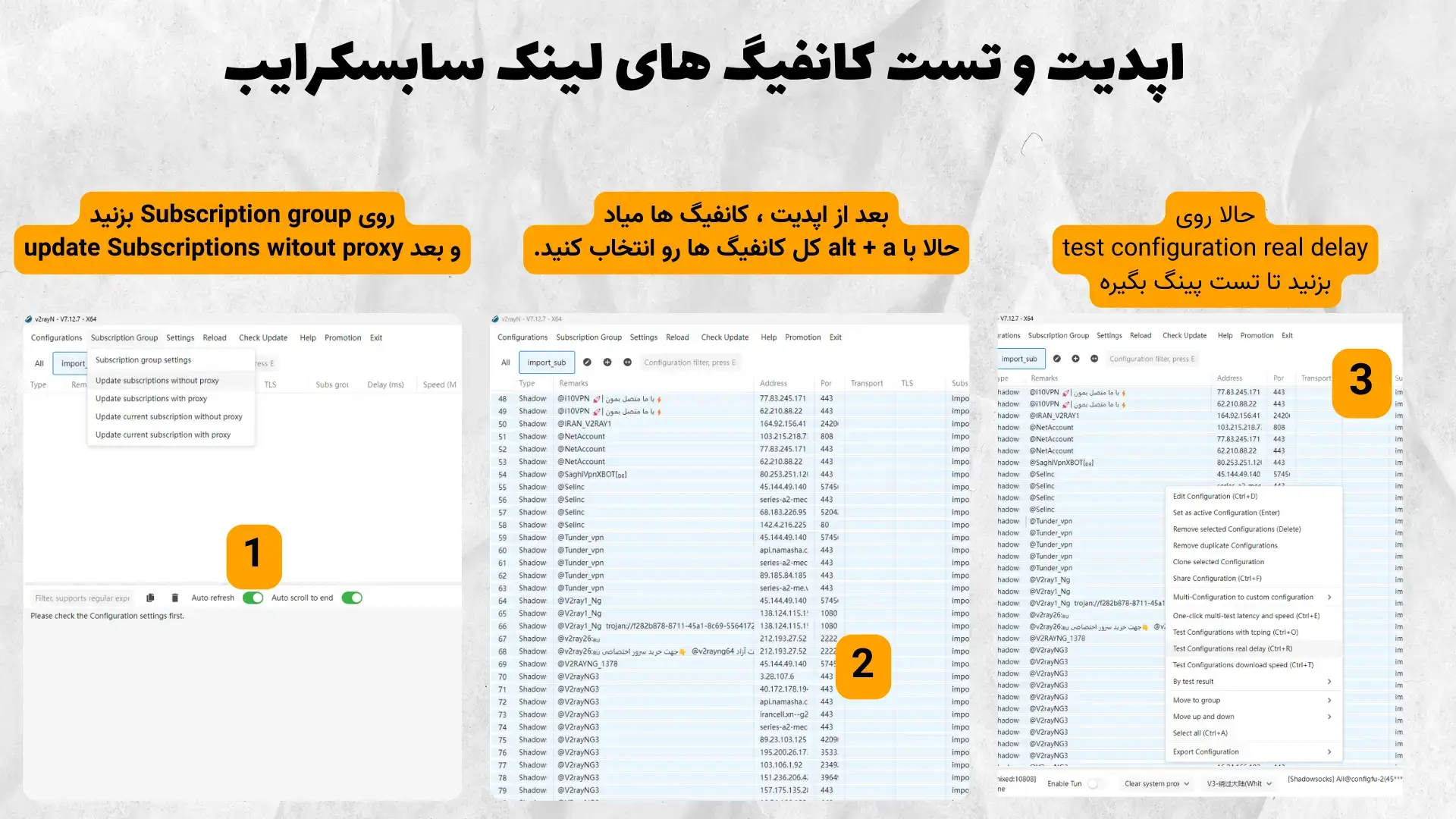
البته که هنوز وصل نشده و شما باید از پایین صفحه حالت clear system proxy رو روی set system proxy قرار بدید و حالت دومشو خودش انتخاب کرده که مخصوص ایرانه نوشته “ایران مستقیم ، بقیه پراکسی IR-” که این ینی سایت های ایرانی پروکسی هست
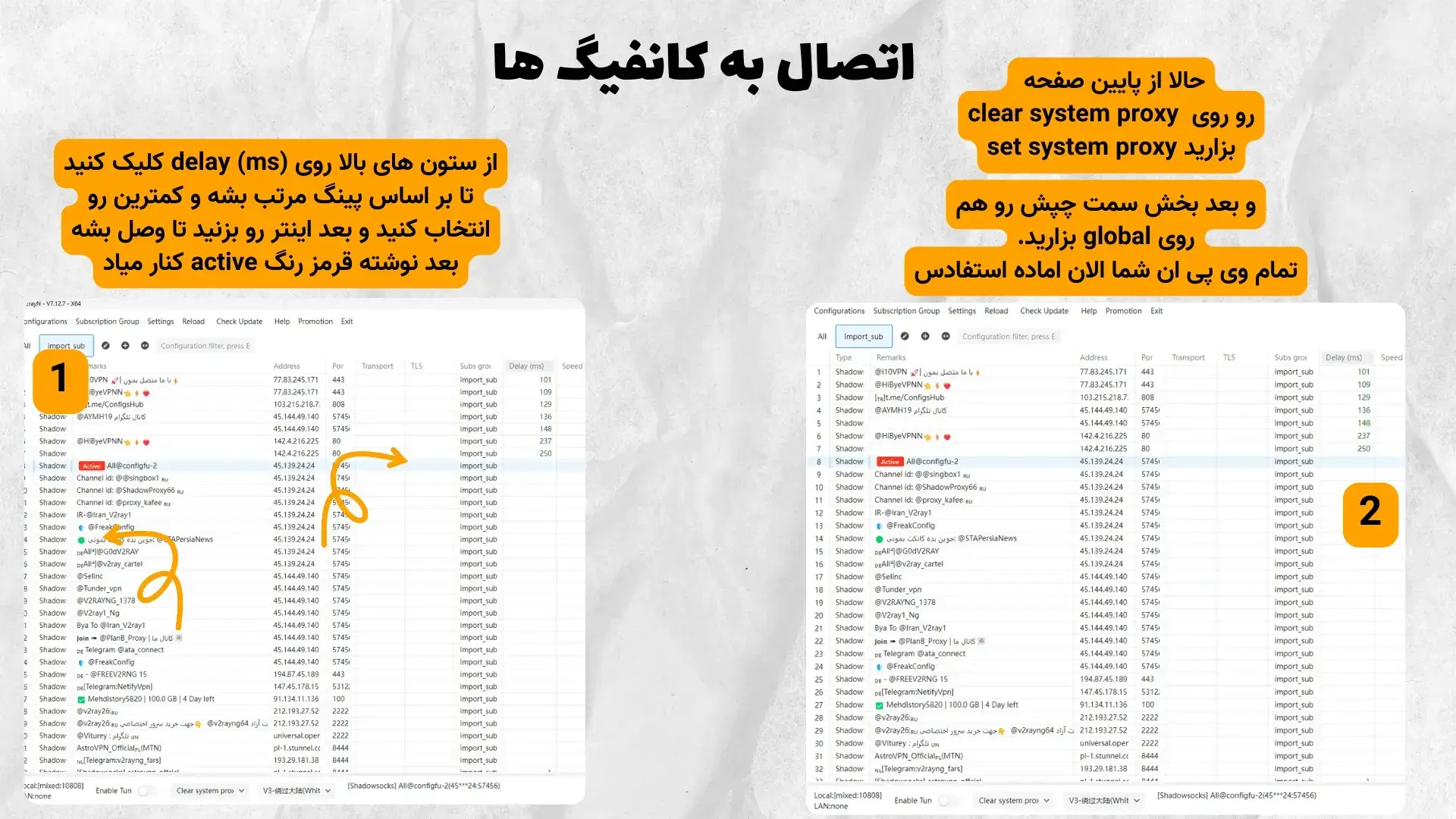
نکته : اگر این حالت نبود باید از قسمت بالا روی settings بزنید و بعد روی Regional presets setting و بعد روی iran کلیک کنید تا تنظیماتو دانلود کنه.
حالا از vpn خود لذت ببرید!
امیدوارم بدردتون خورده باشه و تونسته باشید ازش استفاده کنید ، میتونید بقیه مقالات ما رو هم بخونید مقاله نصب فیتلرشکن ویندسکرایب رایگان که بهتون 10 گیگ میده